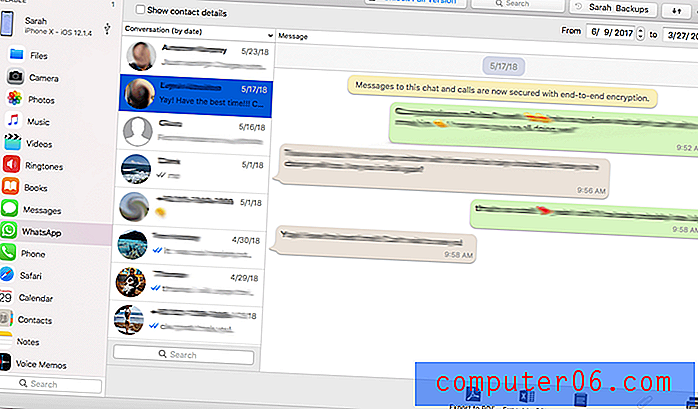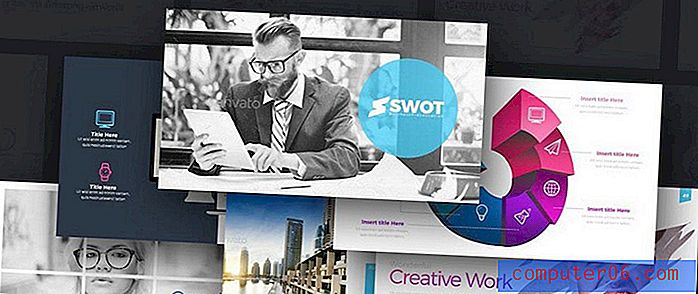Kako promijeniti broj početne stranice u Excelu 2013
Zadano ponašanje za numeriranje stranica u Excelu 2013 jest numerirati prvu stranicu proračunske tablice kao "1", a zatim nastaviti povećavati taj broj za svaku sljedeću stranicu proračunske tablice. No možda radite proračunsku tablicu s timom ljudi ili je uključite u dokument koji već ima nekoliko stranica prije nego što se proračunska tablica pojavi. U tim situacijama, započinjanje s brojem stranice "1" moglo bi zbuniti vaše čitatelje.
Srećom imate mogućnost promjene broja početne stranice u Excelu 2013 u bilo koji broj koji vam je potreban. Naš vodič u nastavku pokazat će vam gdje pronaći i koristiti ovu postavku.
Promjena broja početne stranice u Excelu 2013
Koraci u ovom članku podrazumijevat će da ste brojeve stranica već dodali na radni list koji ispisujete u Excelu 2013 i da želite da prva stranica s brojem počne s brojem koji nije "1".
- Otvorite svoj radni list u Excelu 2013.
- Kliknite karticu Izgled stranice na vrhu prozora.
- Kliknite mali gumb za postavljanje stranice u donjem desnom kutu odjeljka Postavljanje stranice vrpce.
- Kliknite unutar broja broja prve stranice na dnu prozora, a zatim unesite broj koji želite prikazati kao broj stranice na prvoj stranici vaše ispisane proračunske tablice. Zatim možete kliknuti gumb U redu na dnu prozora da biste primijenili svoje promjene.

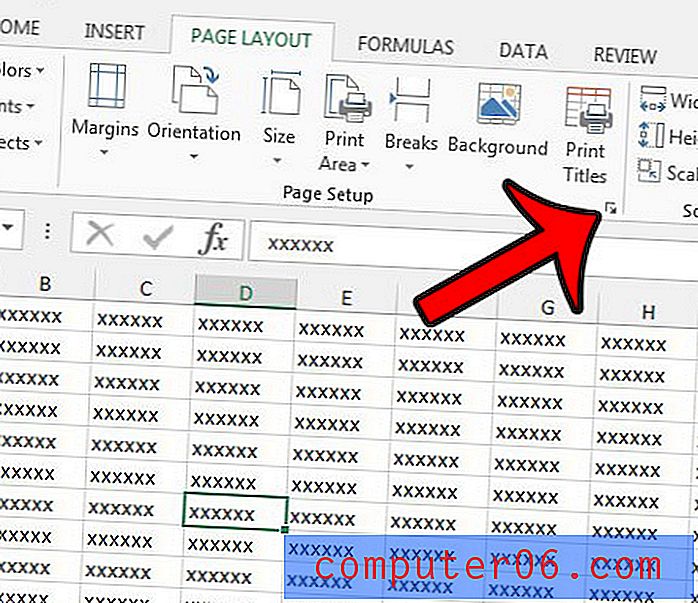
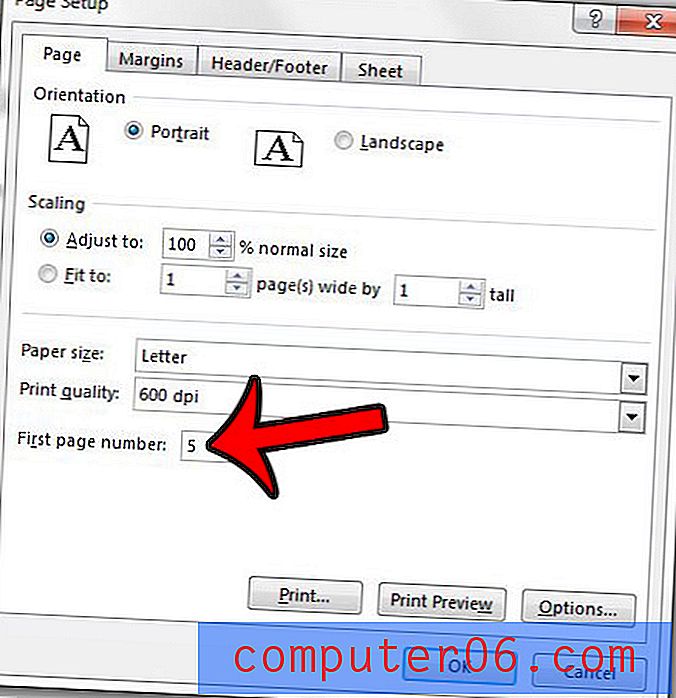
Kada ispisujete proračunsku tablicu, prva stranica sadrži broj stranice koju ste upravo unijeli, bez obzira na to koja se stranica zapravo nalazi u vašem radnom listu. Svaka sljedeća stranica povećavat će se na temelju broja koji ste unijeli. Na primjer, na gornjoj slici upisao sam "5", pa će druga stranica moje proračunske tablice biti "6" i tako dalje.
Postoje li zaglavlje ili podnožje u vašoj proračunskoj tablici koje vam nisu potrebne? Saznajte kako u Excelu 2013 izbrisati zaglavlje ili podnožje da biste uklonili sve informacije koje se pojavljuju na svakoj stranici te ispisane proračunske tablice.